Daar mawduuca mugdiga ah ee codsi kasta oo ku jira Windows 10
U oggolow Mawduuca mugdiga ah ee codsi kasta oo ku jira Windows 10: (Enable Dark Theme for every Application in Windows 10: ) Hagaag, yaa aan jeclayn wax yar oo ku saabsan Windows 10 , iyo tweakn Windows -kaagu wuxuu ka dhex muuqan doonaa inta kale ee isticmaala Windows . Iyadoo Windows 10 Cusboonaysiinta (Windows 10) Sannadguurada(Anniversary) hadda waa suurtogal in la isticmaalo Mawduuca Madow(Dark Theme) adigoo gujinaya badhanka, markii hore waxay ahaan jirtay Diiwaangelinta Hack(Registry Hack) laakiin mahadnaqa sanadguurada cusub.
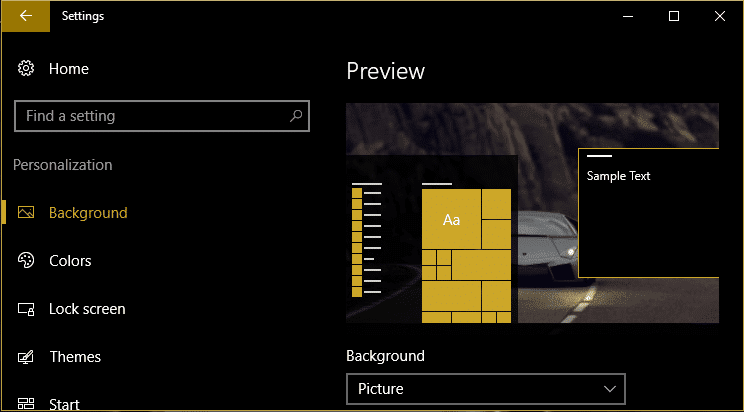
Hadda waxaa jira hal dhibaato oo keliya isticmaalka Mawduuca mugdiga(Dark Theme) ah ee Windows 10 waa taas oo aan lagu dabaqin dhammaan codsiyada Windows taas oo ah nooc ka mid ah daminta sababtoo ah Windows Explorer , Microsoft Edge , Office , Chrome , iwm ayaa weli sii jiri doona. off midabka cad. Hagaag, qaabkan mugdiga ah(Dark Mode) wuxuu u eg yahay kaliya inuu ka shaqeeyo Windows Settings , haa waxay u egtahay in Microsoft ay mar kale nagu soo jiidatay kaftan laakiin ha ka welwelin cilad bixiyaha ayaa halkan u jooga inuu awood u yeesho mawduuca mugdiga(Enable Dark Theme) ah ee codsi kasta Windows 10 .
Daar mawduuca mugdiga ah codsi(Dark Theme) kasta oo ku jira Windows 10
Hubi inaad abuurto barta soo celinta(create a restore point) haddii ay wax qaldamaan.
Daar Mawduuca Madow ee Windows 10 Dejinta & Abka:(Enable Dark Theme for Windows 10 Settings & Apps:)
1.Riix Windows Key + I si aad u furto Windows Settings kadibna taabo Personalization.

2. From menu-gacan bidix, dooro Colors.
3. Hoos ugu dhaadhac " Dooro qaabka app-kaaga(Choose your app mode) " oo dooro mugdi.(select Dark.)
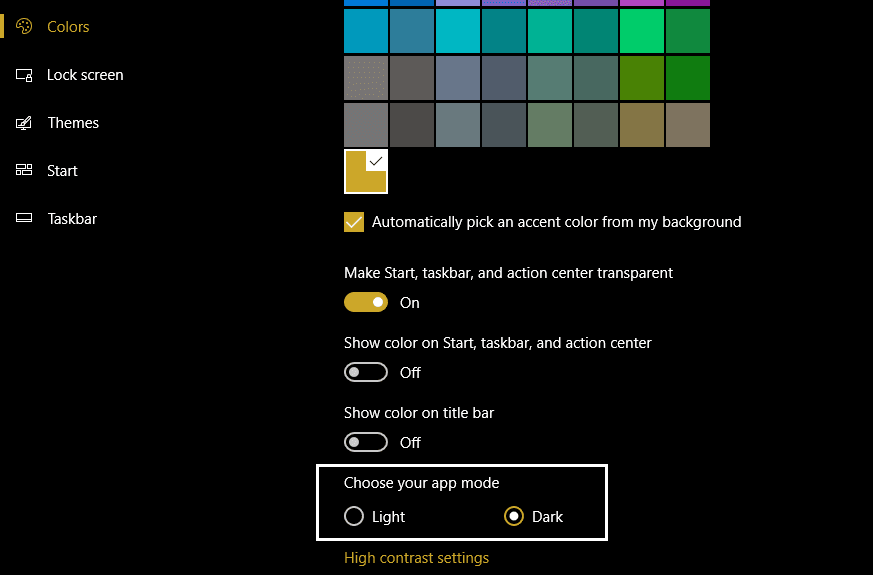
4.Hadda goobta ayaa isla markiiba lagu dabaqi doonaa laakiin badi codsiyadaadu waxay weli ahaan doonaan tusaale ka baxsan Windows Explorer , Desktop , iwm.
U oggolow iyaga mugdiga Microsoft Edge(Enable Dark Them for Microsoft Edge)
1.Fur Microsoft Edge kadibna ku dhufo 3da dhibcood(3 dots) ee ku yaala geeska kore ee midig oo dooro Settings.(choose Settings.)

2.Hadda " Dooro mawduuc(Choose a theme) " dooro mugdi(Dark) oo xidh daaqada Settings.

3.Mar kale isbeddelada ayaa isla markiiba lagu dabaqi doonaa sida aad arki karto midabka mugdiga ah ee Microsoft Edge .
Daar Mawduuca Madow ee Microsoft Office(Enable the Dark Theme in Microsoft Office)
1. Riix Windows Key + R ka dibna ku qor " winword " (aan lahayn xigasho) oo ku dhufo Enter.
2.Tani waxa ay furi doontaa Microsoft Word ka dibna ku dhufo calaamadda Office ee(Office logo) ku taal geeska bidix ee sare.
3.Hadda dooro Word Options oo ku yaal geeska midig ee hoose ee hoos yimaada Menu-ga Xafiiska(Office Menu) .

4.Marka xigta, nidaamka midabka dooro Black(color scheme choose Black) oo guji OK.

5. Codsiyada Xafiiskaagu(Office) waxay bilaabi doonaan isticmaalka theme mugdiga hadda ka dib.(Dark)
Daar Mawduucyada Madow ee Chrome iyo Firefox(Enable Dark Themes for Chrome and Firefox)
Si aad u isticmaasho mawduuca mugdiga ah ee Google Chrome ama Mozilla Firefox , waa inaad isticmaashaa kordhinta qaybta 3aad maadaama aysan jirin doorashooyin la dhisay oo aad u isticmaasho Madow(Dark) sida codsiyada kor ku xusan. Tag xiriirinta hoose oo ku rakib mawduuc mugdi ah:
Goobta mawduucyada Google Chrome(Google’s Chrome themes site)
Mozilla's Firefox themes sites(Mozilla’s Firefox themes site)

U oggolow Mawduuca Madow ee Codsiyada Desktop-ka ee Windows(Enable a Dark Theme for Windows Desktop Applications)
Hadda sidii aan ka wada hadalnay in dhibka ku jira adeegsiga beddelka Theme Dark(Dark Theme) ay tahay in aysan saameyn ku yeelan Desktop -ka waana codsi, tusaale ahaan, Windows Explorer wali waxay isticmaashaa midabka cad-cad oo gebi ahaanba meesha ka saaraya macnaha isticmaalka Mawduuca Madow(Dark Theme) . Laakin ha werwerin in aan arrintan xallin karno:
1.Riix furaha Windows + waxaan gujin doonaa Personalization.
2.Laga soo bilaabo menu bidix guji Colors.
3. Hoos u dhaadhac oo guji goobaha isbar-bardhigga sare.(High contrast settings.)

4.Hadda ka " Dooro mawduuc(Choose a theme) " hoos u dooro High Contrast Black.

5. Guji Apply oo sug inta daaqaddu(Windows) ka shaqaynayso isbeddelka.
Isbeddellada kor ku xusan waxay ka dhigi doonaan dhammaan codsiyadaada oo ay ku jiraan File Explorer , Notepad , iwm inay leeyihiin asal madow laakiin daruuri uma eka inay si weyn ugu ekaan doonaan indhaha waana sababta ay dad badani u doorbidaan inay isticmaalaan Mawduuca Madow(Dark Theme) ee Windows .
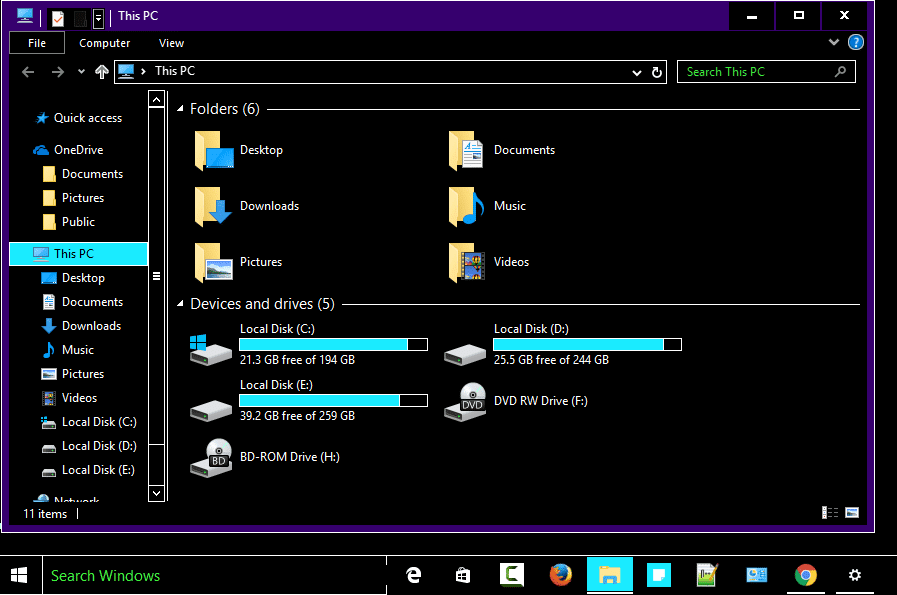
Haddii aad rabto in aad isticmaasho Mawduuc Madow(Dark Theme) oo ka wanaagsan oo u muuqda mid qurux badan markaa waa in aad wax yar ku qasto Windows . Si taas loo sameeyo waa inaad ka gudubtaa ilaalinta ka hortagga isticmaalka mawduuca saddexaad ee Windows taas oo xoogaa khatar ah haddii aad i weydiiso, laakiin haddii aad weli rabto inaad isticmaasho isdhexgalka xisbiga 3aad ka dib tag oo hubi:
Lagugula talinayaa adiga:(Recommended for you:)
- Fix Kombuyuutarku si lama filaan ah ayuu dib u bilaabay ama waxa uu la kulmay khalad lama filaan ah(Fix The computer restarted unexpectedly or encountered an unexpected error)
- Hagaaji qaladka Shaashada Buluugga ee Microsoft Edge(Fix Blue Screen error in Microsoft Edge)
- Sida loo sameeyo faylal madhan isla markiiba amarka (cmd)(How to create empty files from the command prompt (cmd))
- Hagaaji inaadan haysan ogolaansho aad ku kaydsato meeshan(Fix you don’t have permission to save in this location)
Taasi waa waxa aad si guul leh ugu fududaysay mawduuca mugdiga ah ee codsi kasta Windows 10(Enable Dark Theme for every Application in Windows 10) laakiin haddii aad wali hayso wax su'aalo ah oo ku saabsan hagahan markaa fadlan xor u noqo inaad ku weydiiso qaybta faallooyinka.
Related posts
Sida loo shido ama loo sahlo Mode ama Theme gudaha Windows 10
Sida loo awood Faylka Explorer Mawduuca mugdiga ah gudaha Windows 10
Software-ka ugu Wanaagsan ee Fog-fog ee bilaashka ah ee Windows 10
Kobciyaha Ciyaaraha bilaashka ah si kor loogu qaado waxqabadka ciyaaraha gudaha Windows 10
DVDVideoSoft: Soodejisyada Software-ka Multimedia ee bilaashka ah ee loogu talagalay Windows 10
Sida loogu daro IMDB Kodi gudaha Windows 10
Sida loo ciyaaro OGG Files on Windows 10
Sida loo gooyo fiidiyowyada gudaha Windows 10 iyadoo la adeegsanayo VLC
7-da nooc ee Software-ka ugu Wanaagsan ee Solitaire ee Windows 10
Fix ma abuuri karo mashiinka Virtual Java gudaha Windows 10
Dib u eegista HoneyView: Software Viewer Image Degdeg ah oo bilaash ah oo loogu talagalay Windows 10
Hagaaji Teamviewer oo aan ku xidhnayn Windows 10
Sida loo duubo kulanka zoom fasax la'aan gudaha Windows 10
20ka ugu Wanaagsan ee 2D Animation Software ee ku jira Windows 10
Beddelka Windows Explorer ee ugu Fiican Windows 10 (La cusbooneysiiyay 2019)
6 Tafatirayaasha ugu Fiican ee PDF ee Windows 10 sanadka 2021
Faylka ugu Fiican & Faylka Software-ka sirta ah ee Windows 10
9ka ugu sareeya ee Proxy Software ee Windows 10
8-da ugu sarreeya ee maamulaha faylka bilaashka ah ee Software loogu talagalay Windows 10
Sida loo Uninstall McAfee LiveSafe gudaha Windows 10
